
微截图是一款方便易用的简易截图工具,软件虽小巧但功能俱全,而且界面简洁,支持定时截图,还支持自动上传到Word文档、手机传图等特色功能,推荐下载!
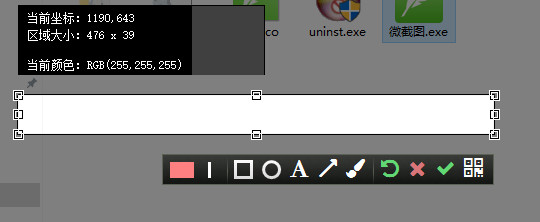
功能介绍
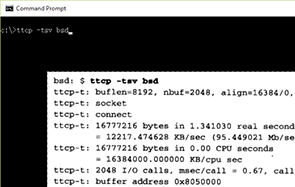
置顶显示,永远陪伴你
双击选中区域,选中区域即可置顶显示。在写文章、写代码等需要参考其它信息时使用,可以避免不停地在编辑器和参考文章中切换窗口。

自动保存,doc或html随你
支持自动保存到Word文档(*.doc)、网页(*.html)文件中,从此以后,就不用一直循环截图、复制、退出、粘贴、截图、复制……了。切底摆脱复读机模式。。。
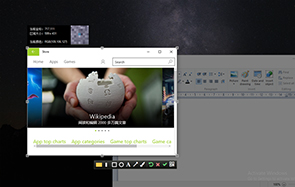
自动识别窗口
除了可以手动划选截屏区域,还可以自动识别桌面上的各个窗口。在截图过程中,当鼠标移动到窗口区域时,被识别的窗口会高亮显示。这时,您只需单击鼠标,即可完整选定被识别的窗口区域。

可重复编辑的丰富标记
提供丰富的标记功能,包括矩形、圆形、箭头、文字以及涂鸦。这些标记都可以选用不同的粗细和颜色。不仅如此,在您做好标记后若觉得不满意,还可以再次对该标记进行更改,调整他们的位置、大小和颜色,直至您认为满意为止。也可复制一个一模一样的出来。
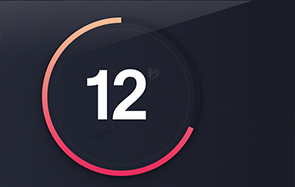
定时截图、完美实现
某些需要截图的信息可能需要鼠标移上去才会显示的,如右键的菜单,这时候可以用定时截图实现。
常见问题
首次启动需要注意什么?
首次启动需要允许 微截图 访问网络,否则无法手机传图。
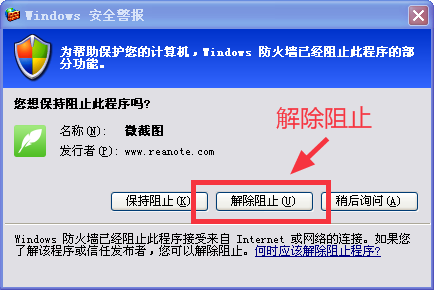
怎样安装 微截图?
微截图是绿色版,你只需要下载到你的电脑上,然后创建一个快捷方式到快速启动栏,方便点击启动。
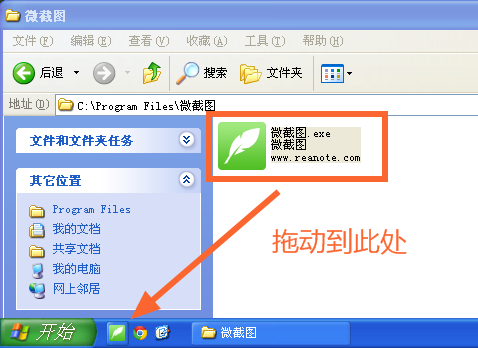
怎样发送截图到手机上?
在微截图的工具栏中,点击二维码按钮,然后用手机上的二维码扫描软件(如微信的扫一扫)扫描一下即可。

怎么才能移动已添加的图形标记?
当光标移动到图形标记上显示为手形时,点击即可选中图形标记,此时便可进行移动操作。
怎么才能对已添加的图形标记进行大小颜色等的修改?
当光标移动到图形标记上显示为双箭头或手形时,点击即可选中图形标记,此时可对其进行大小颜色等的修改。
注:画刷和文本涂鸦不支持缩放。
怎么修改已添加的文本内容?
当光标移动到文本上显示为手形时,双击后可进行编辑。
更新日志
1.新增多窗口功能;
2.新增扫一扫,截图到手机的功能新增自动保存到Word、html文件的功能;
3.修复了一些bug;
- 佳博GP-1125T打印机驱动
- 拓扑图打包
- 陈代明硬笔体
- 迅雷7
- windows正版校验工具
- adb shell驱动
- 三星笔记本亮度调节驱动
- 田氏颜体大字库
- Log Explorer
- 千易b2b帐号通
- E路航电子狗升级工具
- 手机SD卡存储卡数据恢复软件
- tts语音库VW-Liang(亮)
- 360企业云盘
- tts语音库VW-Hui(慧)
- 亲宝听
- 方可医疗器械食品仓库软件
- 方块世界
- 中科东策档案管理软件
- 股票涨跌停计算器
- 中科东策图书馆管理软件
- 猪场管家6S
- 多通道融合软件 KlBlend
- 饲料配方大师
- 虚拟解说 触碰点播
- 龙珠格斗Z十一项修改器 FUTUREX版
- 地球陨落八项修改器 v3.0
- Switch模拟器PC(RyujiNX模拟器) v1.0.1184正式版
- 恐怖黎明十五项修改器 HoG版
- 全面战争传奇大不列颠王座十项修改器 v3.0
- 生存边缘修改器 v2018
- 祖先遗产十二项修改器 v1.0-v50164
- 怪物猎人OL v2.0.11.535
- 幻舞少女之剑视角解锁工具 v3.0
- 探险活宝海盗宝典六项修改器 v3.0
- fifty
- fifty-fifty
- fig
- fig.
- fight
- fighter
- fighting
- fighting chance
- fighting fit
- fighting spirit
- 忘情咒
- 幸福降临
- 重生我是橘桔平
- 神医仙侣
- [忍不二]落花
- 雁青鷹
- 夏之初
- HP同人之晓风残月
- [柯南]子惠思我
- 各种心疼~
- [BT下载][诅咒.第二季][全10集][WEB-MKV/39.39G][简繁英字幕][4K-2160P][HDR版本][H265][流媒体][ZeroTV]
- [BT下载][诅咒.第二季][全10集][WEB-MKV/39.46G][简繁英字幕][4K-2160P][HDR+杜比视界双版本][H265][流媒体
- [BT下载][拉撒路计划.第二季][全08集][WEB-MKV/3.58G][简繁英字幕][1080P][流媒体][ZeroTV]
- [BT下载][夏日咖啡男友][全10集][日语中字][MKV][1080P][NETFLIX]
- [BT下载][斗破苍穹.年番1][第127集][WEB-MKV/1.24G][国语配音/中文字幕][4K-2160P][H265][流媒体][ZeroTV]
- [BT下载][铠甲勇士星曜诀醒][第34-35集][WEB-MKV/0.89G][国语配音/中文字幕][4K-2160P][60帧率][H265][流媒
- [BT下载][青之壬生狼][第11集][WEB-MKV/0.54G][中文字幕][1080P][流媒体][ZeroTV]
- [BT下载][九重紫][全34集][WEB-MKV/29.31G][国语配音/中文字幕][4K-2160P][H265][流媒体][ZeroTV]
- [BT下载][九重紫][第33集][WEB-MKV/0.93G][简繁英字幕][4K-2160P][H265][流媒体][MiniTV]
- [BT下载][彩排.第一季][全06集][WEB-MKV/5.58G][简繁英字幕][1080P][流媒体][ZeroTV]
- AD14怎么进行PCB板子形状切割-AD14教程
- AD14怎么生成子原理图-AD14教程
- DOSBox窗口怎么放大至全屏-DOSBox窗口放大至全屏的方法
- Altium?Designer2019怎么安装-Altium?Designer2019教程
- 使用AD2019怎么添加库-Altium?Designer2019软件使用方法
- 百度网盘客户端如何打开分享链接-打开分享链接的详细方法
- CorelDraw2020怎么导出图片-CorelDraw2020导出图片的方法
- LabVIEW2018怎么卸载-LabVIEW2018卸载方法介绍
- 微信iPad版本不支持朋友圈发小视频怎么办-发小视频的解决方法
- SW2014怎么卸载-SW2014的卸载方法介绍